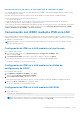Users Guide
SOL mediante el protocolo IPMI
La utilidad SOL basada en IPMI e IPMItool utilizan RMCP+ suministrado mediante datagramas de UDP al puerto 623. RMCP+
proporciona autenticación mejorada, comprobaciones de integridad de los datos, cifrado y capacidad para transportar varios
tipos de contenido cuando se utiliza IPMI 2.0. Para obtener más información, consulte http://ipmitool.sourceforge.net/
manpage.html.
RMCP+ utiliza una clave de cifrado de cadena hexadecimal de 40 caracteres (0-9, a-f y A-F) para la autenticación. El valor
predeterminado es una cadena de 40 ceros.
Una conexión RMCP+ a la iDRAC debe cifrarse mediante la clave de cifrado (clave de generador de clave [KG]). Se puede
configurar la clave de cifrado mediante la interfaz web de la iDRAC o la utilidad de configuración de la iDRAC.
Para iniciar una sesión SOL mediante IPMItool desde una estación de administración:
NOTA: Si fuera necesario, se puede cambiar el tiempo de espera predeterminado de la sesión SOL en Descripción general
> Configuración de iDRAC > Red > Servicios.
1. Instale IPMITool desde el DVD Herramientas y documentación para administración de sistemas Dell.
Para obtener las instrucciones de instalación, consulte la Guía de instalación rápida de software.
2. En el indicador de comandos (Windows o Linux), ejecute el siguiente comando para iniciar SOL a través del iDRAC:
ipmitool -H <iDRAC-ip-address> -I lanplus -U <login name> -P <login password> sol
activate
Este comando conectó la estación de administración al puerto en serie del sistema administrado.
3. Para salir de una sesión de SOL desde IPMItool, presione ~ y, luego, . (punto).
NOTA: Si una sesión SOL no termina, restablezca iDRAC y deje pasar al menos dos minutos para completar el inicio.
SOL mediante el protocolo SSH o Telnet
Secure Shell (SSH) y Telnet son protocolos de red que se utilizan para establecer comunicaciones de línea de comandos con
iDRAC. Es posible analizar comandos de SMCLP y RACADM remota a través de cualquiera de estas interfaces.
Para mejorar la seguridad, se activó la opción "Autenticación interactiva de teclado" en el servidor SSH de iDRAC. Con esta
opción, la mayoría de los clientes SSH permiten que el usuario esté consciente de esto con diversos indicadores previos a
posibles solicitudes del servidor SSH. Estos indicadores son oportunistas; es decir, los clientes SSH no tienen información sobre
si el servidor solicitará un diálogo de autenticación adicional. Por lo tanto, cuando se observan esos indicadores, se debe
comprender su contexto y aplicabilidad, y omitirlos si es necesario. Este comportamiento es una característica de la mayoría de
los clientes SSH que son compatibles con la opción "Autenticación interactiva de teclado", además de las opciones
"Autenticación de contraseña" y la "Autenticación de clave pública". Asimismo, el texto de los "cuadros de diálogo" variará entre
las diversas implementaciones del cliente SSH.
SSH es más seguro que Telnet. La iDRAC solo admite SSH, versión 2, con autenticación de contraseña y está activado de
manera predeterminada. iDRAC admite hasta dos sesiones de SSH y dos de TELNET a la vez. Se recomienda utilizar SSH, ya que
Telnet no es un protocolo seguro. Debe usar Telnet solo si no puede instalar un cliente SSH o si la infraestructura de red es
segura.
NOTA:
Cuando se establece una conexión SSH, se muestra el mensaje de seguridad "Se requiere una autenticación
adicional", ya que iDRAC ahora admite la opción "Autenticación interactiva de teclado" para mejorar la seguridad.
Para conectarse a iDRAC, utilice programas de código abierto, tal como PuTTY u OpenSSH que admitan los protocolos de red
SSH y Telnet en una estación de administración.
NOTA:
Ejecute OpenSSH desde un emulador de terminal ANSI o VT100 en Windows. La ejecución de OpenSSH en el
símbolo del sistema de Windows no ofrece funcionalidad completa (es decir, algunas teclas no responden y no se mostrarán
gráficos).
Antes de utilizar SSH o Telnet para comunicarse con iDRAC, asegúrese de realizar lo siguiente:
1. Configurar el BIOS para activar la consola de comunicación en serie.
2. Configurar SOL en iDRAC.
3. Activar SSH o Telnet mediante la interfaz web de iDRAC o RACADM.
126
Configuración de la comunicación de iDRAC